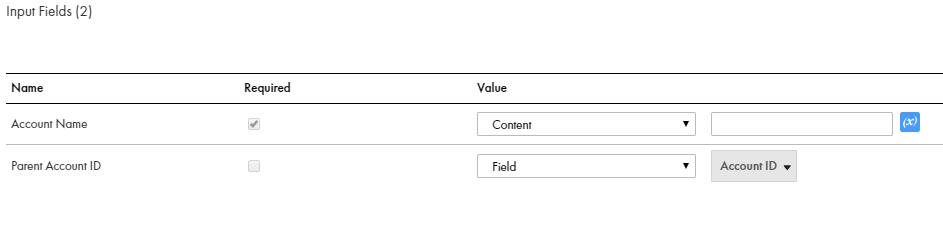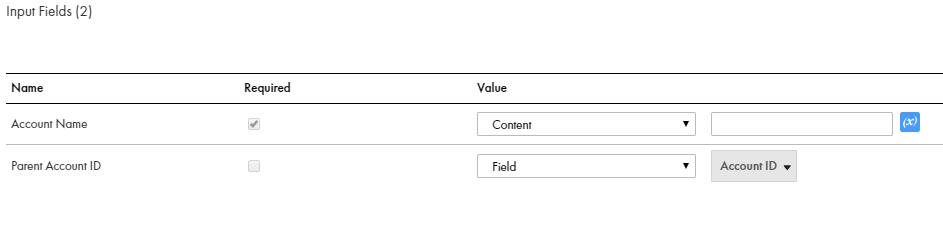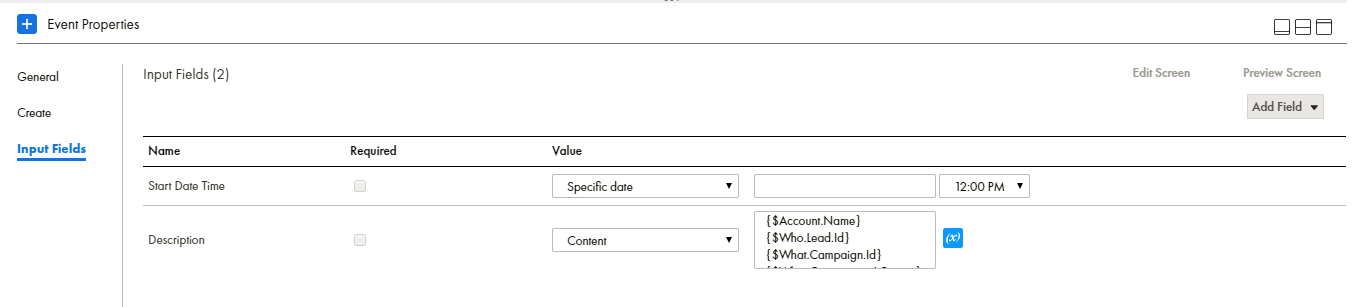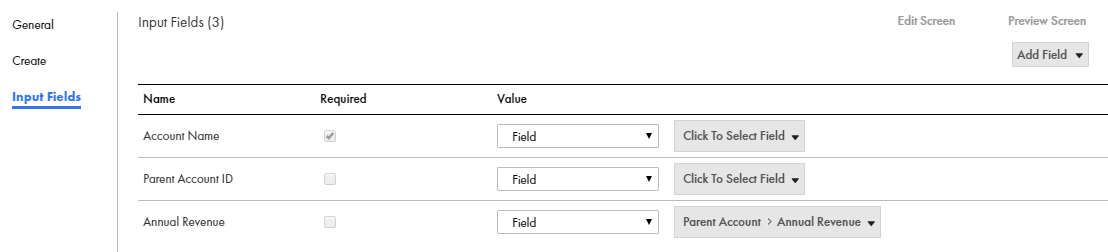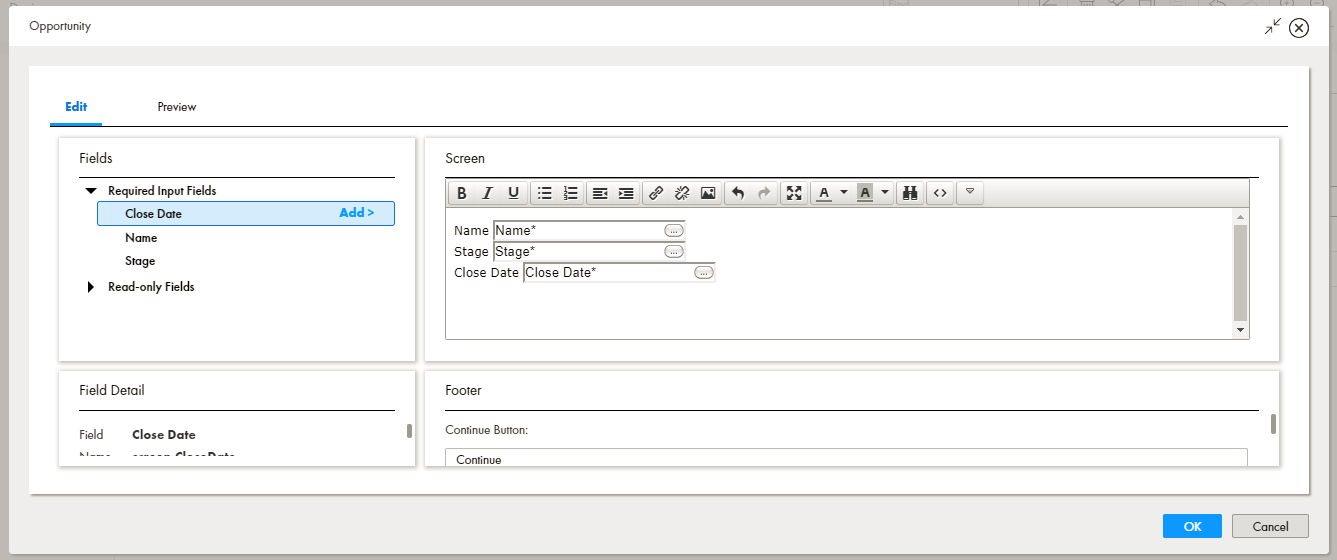ソース値の設定 フィールドに割り当てられる値のソースをGuide Designerに対して指定できます。次の図に、フィールドが異なるソースを持つ作成ステップの一部を示します。
ソース値の設定: コンテンツ コンテンツソースは、ガイドの設計者が、ステップへの入力として渡される値を決定するものです。例えば、コンテンツを使用して、ガイドのユーザーに説明の入力を求めることなく、「製品のデモンストレーション」にイベントを作成する作成ステップの説明フィールドを設定します。
場合によっては、テキストとフィールドの値を含むコンテンツを作成する必要があることがあります。例えば、人物の名前と住所を含む「郵送」フィールドを作成するとします。この情報は、フィールド文字列を含めることで追加できます。
フィールドが複数の場合、[x]アイコンをクリックし、リストを表示します。
フィールドの選択後、Process Designerはカーソルの位置にあるテキストボックスにフィールドコードを配置します。必要に応じていくつのフィールドでも個別に選択できますが、一度に選択できるのは1つのフィールドのみです。
次に例を示します。
この挿入されたフィールドインジケータに、テキストを追加することもできます。例えば、{$Account.name} の前に、「Name: 」と入力できます。
Process Designerがこのステップを実行するときに、フィールドインジケータを、フィールドから抽出されたテキストで置き換えます。
ソース値の設定: フィールド [ソース]に[フィールド]を選択すると、Process Designerは縮小されたリストを右側に表示します。このステップの実行時に、Process Designerがオブジェクトに書き込む値は、その値を持つフィールドを選択することで選択できます。フィールドを選択するその他の場所と同様に、選択リストの下部には、フィールドを使用できる関連オブジェクトが表示されることがあります。
ソース値の設定: 計算式 値を設定するために計算式を使用できる、数値入力フィールドを取得するフィールドです。例えば、これを割り当てステップと一緒に使用して、既存のフィールドに数値を追加できます。数値演算子(+、-、*、div、modなど)を使用して、フィールドの演算を実行します。
計算式内に任意のXQuery関数を使用することもできます(これらは
http://www.w3.org/TR/xpath-functions-30/ で定義します)。
評価メモ Process Designerは、予想どおりに式を評価します。以下の点に注意してください。
• $Field1.Field2.Field3 は、Field3 のコンテンツを参照解除するために前処理され、コンテンツをその値にバインドします。• x 」が付けられます。• $Account が値渡しのオブジェクトである場合、そのコンテンツを取得するには、XPathパス式を使用する必要があります。例えば$Account/Owner/Name です。• ($a,$b) という式を使用して、2つのオブジェクトリストを結合できます。• (a; b; c) のようにセミコロンで区切られます。使用可能な関数の詳細については、
関数の使用 を参照してください。
ソース値の設定: クエリ クエリを使用して、Where句で選択されたすべてのオブジェクトからオブジェクト情報を取得します。
クエリコントロールはさまざまなステップやダイアログで表示されるため、表示される内容は若干異なる場合があります。
表示するために実行するのは、SQL WHERE句を作成することです。テキスト領域に直接条件を入力できますが、[条件の追加] ボタンと[ソート順]選択リストをクリックする方が簡単です。Process Designerがこの情報を挿入した後で、必要に応じて編集できます。フィールドの内部名が何かが不明な場合があるため、Process Designerに情報を取得させることをお勧めします。ここで入力されるテキストは、標準SQL WHERE句です。また、このテキストには、WHEREキーワードは含まれません。
各条件に、次の4つの部分があります。
• • • [条件] ダイアログの左端にあるフィールド)内のコンテンツと、クエリ対象のオブジェクトのタイプ内のフィールドのコンテンツが比較されます。• [ソート順] 選択リストボタンを押すと、情報が表示されたときにクエリをソートするフィールドを選択できます。例えば、表示される情報を人物の姓でソートできます。この選択リストからフィールドを再選択することで、キーを追加できます。Order By 句は、テキストボックス内に配置されます。これにより、挿入後に編集できます。Order By句をここで直接入力することもできます。
注 : SQL LIMIT句は、Where句のテキストボックスに入力することで、クエリに追加できます。例えば、「Limit 200」と入力すると、取得した行数を200に制限できます。この句を追加するときは、Where情報の後ろにスペースを追加するか、Whereの後に改行して配置します(「Limit」は大文字、小文字、または大文字と小文字を混在させて記述できます)。デフォルトでは、100行が返されます。ガイドに100を超える行が必要な場合、この句を追加する必要があります。
WHERE句での条件の指定 WHERE句内で条件を定義する機能は、Produce Designerとの相互作用方法によって異なります。
リレーショナルデータベースとの直接的相互作用 ほとんどのデータベースは、SQL WHERE演算子を完全にサポートしています。問題が発生した場合は、そのデータベースのマニュアルを参照してください。 Informaticaコネクタの使用 複数の条件が必要な場合は、単純な同族関係(フィールド演算子の値)のみがサポートされます。ANDまたはORのいずれかを使用して、複数の条件を結合できます。NOT演算子を使用して、条件の意味を逆にすることもできます。 Salesforce WHERE条件は、SOQL要件に準拠している必要があります。詳細については、Salesforce SOQLのマニュアルを参照してください。 回答がないことが予期される場合のWHERE句の使用 Process Designerでは一意と認識されないよくある状況は、複数の条件に基づいてWHERE句が作成されるときに起こります。このような場合、すべての条件に値があるわけではありません。例えば、アカウントと地域があり、地域は省略可能だとします。Account={$account) AND Territory={$territory} などのWHERE句を設定すると、地域(territory)の値が使用されていない場合は機能しません。
省略可能なフィールドを持つWHERE句を作成する場合の解決策は、LIKE演算子を使用することです。例えば、Account LIKE '%{$account}%' AND Territory LIKE '%{$territory)%' とします。地域が存在しない場合、これはAccount LIKE '%{$account}%' AND Territory LIKE '%%' と入力した場合と同じになります。ANDの後のLIKEは、常にtrueと評価されます。
ソース値の設定: 画面 [ソース]に[画面]を選択すると、このフィールドのデータはエンドユーザーが提供します。つまり、ガイドのユーザーが情報を入力できるように、ステップの[入力画面]タブにフィールドを追加する必要があります。次の例では、3つのフィールドの[入力]タブのソースが[画面]に設定されています。
注 : 入力するテキストは、テーブルに配置するとより見やすくなります。
すべてのフィールドと同様に、フィールド内をクリックすると、プロパティダイアログが表示されます。